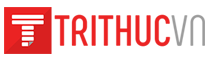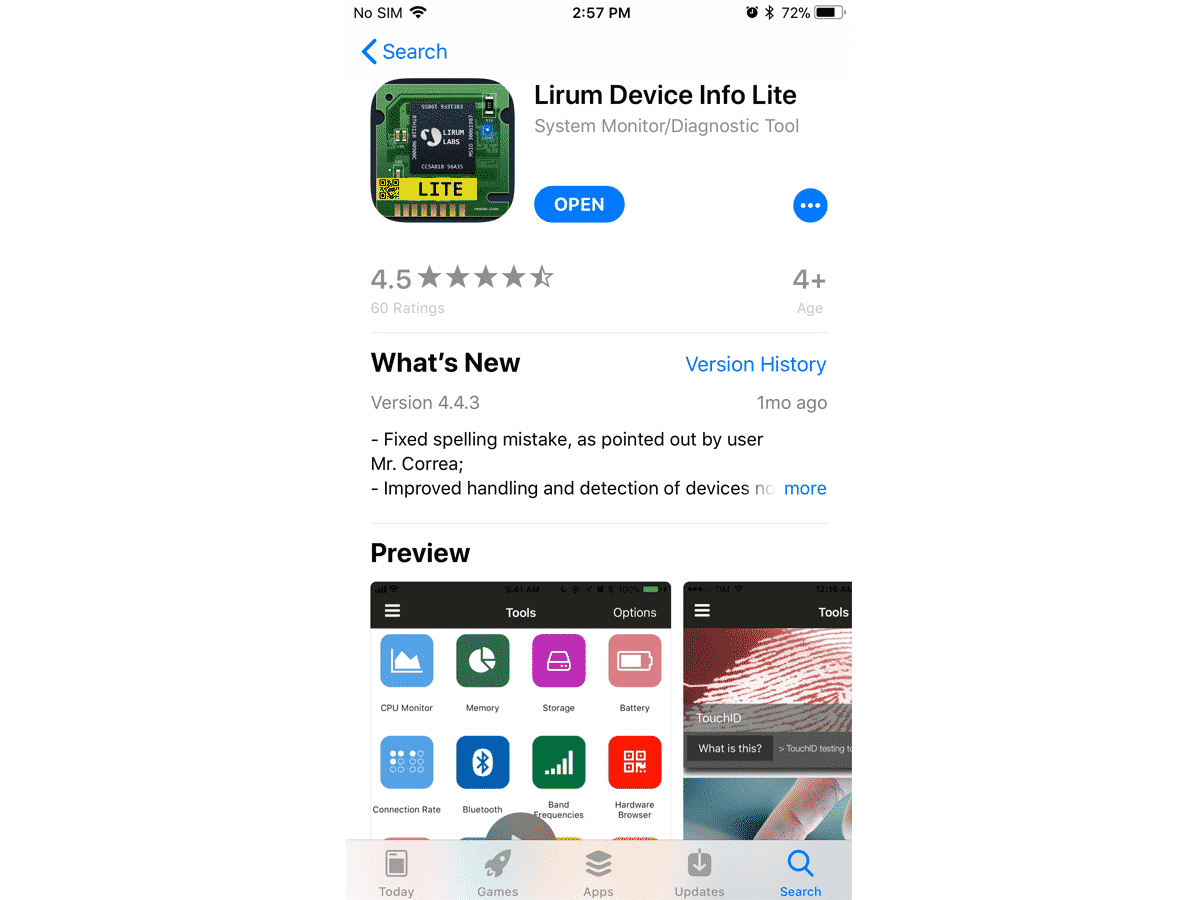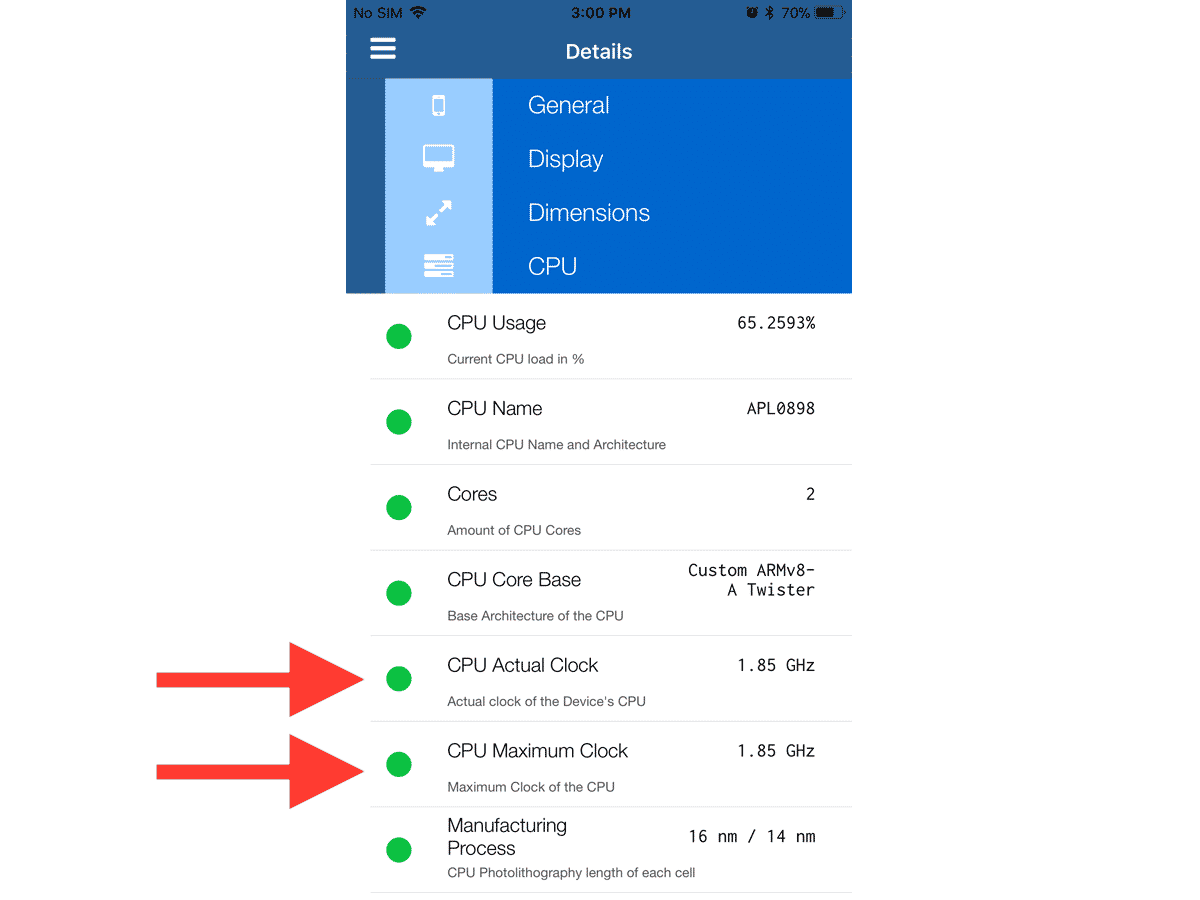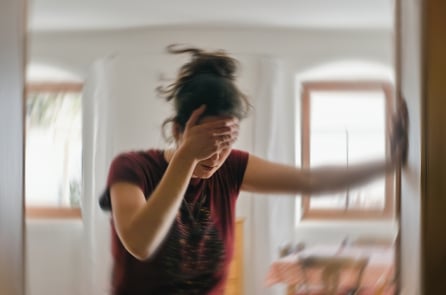Làm sao biết iPhone của bạn có bị làm chậm hay không?
- Thành Đô
- •
Gần đây Apple thừa nhận rằng họ đã giảm tốc độ của một số iPhone có pin cũ để tránh máy bị tắt đột ngột. Nếu bạn dùng iPhone và nghi ngờ rằng nó bị làm chậm, có thể làm theo hướng dẫn đơn giản sau để kiểm tra.
Lý do cho việc điều chỉnh lại tốc độ của iPhone cũng rất hợp lý: Khi pin bị thoái hóa theo thời gian, chúng không thể đáp ứng được lượng điện năng tiêu thụ của bộ vi xử lý iPhone. Để tránh bị tắt máy đột ngột khi bộ vi xử lý không được cung cấp đủ năng lượng, công ty đã giảm tốc độ bộ vi xử lý của những chiếc iPhone có pin bị thoái hóa quá mức.
Tuy nhiên vấn đề này cũng không nên giữ bí mật và công ty đáng lẽ đã có thể công khai hơn về cách làm này. Khi người dùng thấy những chiếc máy đã cũ và chạy chậm, thì thông thường họ sẽ mua iPhone mới. Nhưng nếu họ biết rằng iPhone bị làm chậm vì pin cũ, thì họ có thể chọn cách thay pin, vốn rẻ hơn rất nhiều so với việc mua một chiếc iPhone mới.
>> Tại sao các CEO vĩ đại không bao giờ có người kế vị vĩ đại?
Sau đây là cách để kiểm tra xem iPhone đời trước của bạn có bị làm chậm hay không.
1. Tải ứng dụng hiển thị tốc độ chip chính của iPhone.
Ứng dụng trong hình trên là Lirum Info Lite, miễn phí, có thể cung cấp rất nhiều thông tin về các hoạt động bên trong của iPhone.
2. Trong ứng dụng Lirum Info Lite, kiểm tra tốc độ chip chính của iPhone.
Từ màn hình gốc của ứng dụng Lirum, nhấn vào nút menu (3 vạch) ở phía trên bên trái > chọn “This Device” > CPU > so sánh 2 chỉ số “CPU Actual Clock” và “CPU Maximum Clock.” Nếu hai chỉ số đều giống nhau thì nghĩa là iPhone của bạn không bị làm chậm tốc độ.
Dưới đây là tốc độ chip của iPhone 6 và các đời mới hơn.
Apple triển khai phương án làm chậm iPhone cho các loại iPhone 6 và các đời mới hơn để tránh bị tắt máy đột ngột. Sau đây là các “tốc độ xung” – tiêu chí đo lường tốc độ cho chip vi xử lý của các dòng từ iPhone 6 trở về sau:
iPhone 6 và 6 Plus: 1.4GHz
iPhone 6S và 6S Plus: 1.84GHz
iPhone SE: 1.84GHz
iPhone 7 và 7 Plus: 2.34GHz
Cần lưu ý rằng nếu chiếc iPhone đã cũ của bạn dùng phiên bản iOS cũ thì có thể nó không bị làm chậm. Ví dụ đối với iPhone 6, 6s và SE, tính năng làm chậm tốc độ iPhone được áp dụng từ iOS 10.2.1. Nếu iPhone của bạn thuộc loại này nhưng dùng phiên bản iOS cũ hơn thì tốc độ sẽ không bị ảnh hưởng.
Đối với iPhone 7, tính năng này được áp dụng từ iOS 11.2. Nếu bạn có iPhone 7 nhưng iOS phiên bản cũ hơn thì tốc độ không bị ảnh hưởng.
Ngay cả khi iPhone cũ của bạn không bị làm chậm, bạn vẫn nên đến Apple thay pin. 
Nếu chip chính của iPhone đang chạy ở tốc độ bình thường, bạn vẫn nên tận dụng chương trình thay pin giảm giá còn 29 USD của Apple, vì nhiều khả năng dung lượng pin trong iPhone đã bị thoái hóa sau nhiều tháng sử dụng. Chương trình giảm giá này chỉ kéo dài trong năm 2018, sau đó giá pin iPhone sẽ trở lại 79 USD.
Cách tốt nhất để kiểm tra pin của iPhone cũ là đến Apple store
Không may là các ứng dụng kiểm tra pin thường không chính xác lắm. Nó có thể chỉ ra đại khái là pin đã bị thoái hóa hay chưa, nhưng con số cụ thể dung lượng tối đa còn bao nhiêu % so với lúc ban đầu thì còn dao động rất lớn. Do vậy cách tốt nhất là đem đến cửa hàng Apple và họ sẽ tiến hành một loạt các bước để kiểm tra iPhone của bạn.
Thông thường, Apple sẽ đề xuất thay pin khi chỉ còn 80% dung lượng ban đầu. Nhưng với chính sách giảm giá thay pin hiện nay, bạn có thể thay pin ngay cả khi dung lượng chỉ còn 90%.
Bạn có thể liên hệ với Apple Support qua điện thoại để biết liệu bạn có cần thay pin hay không, nhưng họ sẽ không nói cho bạn biết chi tiết về tình trạng pin. Nhóm chăm sóc khách hàng của công ty chỉ cho bạn biết pin còn “tốt” hay không.
Về vấn đề làm chậm iPhone, Apple cho biết họ sẽ đưa ra một phiên bản iOS mới vào đầu năm nay “với những tính năng cho phép người dùng thấy tình trạng của pin rõ hơn, để họ có thể tự kiểm tra xem có phải pin ảnh hưởng đến tốc độ hay không.”
Theo Business Insider
Thành Đô biên dịch
Xem thêm:
Từ khóa iphone pin điện thoại Apple Store Công ty Apple